Реклама
Сигурност се често осећа као застрашујући задатак. Ко има времена да проведе сате закључавајући рачуне и опседнувши се свиме на свом телефону или рачунару?
Истина је да се не треба плашити сигурности. Можете извршити важне прегледе за неколико минута и ваш живот на мрежи ће бити много сигурнији због њих. Ево десет виталних провера које можете унети у свој распоред - вршите их свака од њих и надиграћете вас 90 одсто људи.
1. Примени ажурирања за све
Сви су кликнули „подсети ме касније“ када се затражи ажурирање. Али истина је та примјена ажурирања је један од најважнијих начина Како и зашто требате инсталирати ту сигурносну закрпу Опширније да бисте заштитили своје уређаје. Када програмери пронађу рањивост у свом софтверу - било да се ради о оперативном систему или апликацији - крпају га на начин на који то исправљају. Занемарујући ове исправке, непотребно се отварате према рањивости.
На пример, већина жртве у мају 2017. напада ВаннаЦри Глобал Рансомваре Аттацк и како заштитити своје податке Масиван цибер-напад напао је рачунаре широм света. Да ли је на вас утицао високо вирулентни самообновљујући рансомваре? Ако не, како можете заштитити своје податке без плаћања откупнине? Опширније су користиле застареле верзије оперативног система Виндовс 7. Једноставна примјена ажурирања спасила би их. Ово је један од разлози због којих Виндовс 10 аутоматски инсталира исправке Предности и недостаци присилних ажурирања у систему Виндовс 10Ажурирања ће се мењати у систему Виндовс 10. Тренутно можете да бирате. Виндовс 10 ће, међутим, применити ажурирања на вас. Има предности, попут побољшане сигурности, али може и да пође по злу. Поврх тога... Опширније - и већина других платформи такође.
У оперативном систему Виндовс идите на Подешавања> Ажурирање и безбедност> Ажурирање система Виндовс да проверите да ли постоје исправке. Корисници Мац рачунара могу да провере Апп Сторе продавнице Ажурирања картицу за најновија преузимања. Андроид и иОС ће вас затражити да преузмете исправке када буду доступне. А када отворите програм и видите брзи упдате, урадите то што је пре могуће.

Не заборавите ни друге уређаје. Ажурирање усмјерника 10 ствари које морате учинити с потпуно новим усмјеривачемБез обзира да ли сте управо купили свој први рутер или надоградили стари на нови, постоји неколико круцијалних првих корака које требате одмах предузети како бисте правилно поставили. Опширније , Киндле, Ксбок Оне итд. ће вам осигурати сигурнију употребу и тих уређаја.
2. Ажурирајте своје најслабије лозинке
Коришћење јаких лозинки 6 савета за прављење нераскидиве лозинке које се можете сјетитиАко ваше лозинке нису јединствене и нераскидиве, можете отворити улазна врата и позвати пљачкаше на ручак. Опширније је од виталног значаја за очување рачуна. Све су кратке, лозинке које користите на више веб локација и очигледне лозинке лака мета за напад 7 Грешке лозинке због којих ће вам вероватно бити хакованОбјављене су најгоре лозинке у 2015. години и прилично су забрињавајуће. Али они показују да је апсолутно критично ојачати своје слабе лозинке са само неколико једноставних промена. Опширније . Ми препоручујете да користите лозинку Морате одмах почети да користите Менаџер лозинкиДо сад, сви би требало да користе управљач лозинком. У ствари, не коришћење менаџера лозинки доводи вас у већи ризик од хакирања! Опширније да бисте поставили јаке лозинке које не морате да памтите.
Узмите то мало по мало - почните тако што ћете променити своје најважније лозинке попут е-поште, банковних и друштвених медија налога. Не морате стално да мењате лозинке, али припазите на већа кршења. Ако вас погађа пропуштање, мораћете да промените само једну лозинку да бисте се сачували. Алат попут Да ли сам се поклонио? воља проверите да ли је адреса е-поште међу подацима о кршењу Да ли су хакирани рачуни е-поште за провјеру оригиналности или превара?Неки од алата за проверу е-поште који су уследили због наводног кршења Гоогле сервера нису били легитимни колико би се веб локације које повезују на њих можда надале. Опширније .
Ово се шири и на ваш телефон. Немојте користити нешто очигледно 1234 као ПИН, и вероватно би требало престаните са закључавањем узорка Браве за узорке НИСУ сигурне на Андроид уређајимаАндроид закључавање узорка није најбољи начин за обезбеђивање уређаја. Недавна истраживања открила су да се обрасци још лакше пукну него раније. Опширније .
3. Прегледајте поставке приватности за друштвене мреже
Са недовољном контролом друштвених медија, могли бисте бити несвесни размену информација са много више људи него што мислите 9 ствари које никад не бисте требали делити на друштвеним медијимаПазите шта делите на друштвеним мрежама јер никада не знате када би се нешто могло вратити и уништити ваш живот. Чак би и најневиније постове могли искористити против вас. Опширније . Важно је да прођете неколико тренутака да бисте прегледали са киме делите информације.
На Фацебоок-у посетите свој Страница подешавања и кликните Приватност на левој бочној траци. Прегледајте подешавања овде промените ко може да види ваше постове Подешавања приватности за фотографије на Фацебооку о којима морате да знатеКао и код свега што се тиче приватности на Фацебооку, управљање поставкама приватности ваших фотографија није увек једноставно. Опширније , ко може да вас контактира и ко вас може потражити користећи претрагу. Такође бисте требали да прегледате Временска трака и означавање да промените ко може да објављује на вашој временској траци и захтевате преглед нових постова.

За Твиттер посетите Подешавања и кликните на Приватност и сигурност картицу са леве стране. Овде можете заштитити своје твитове тако да нису јавни, уклонити локацију из твита, онемогућити означавање фотографија и спречити друге да вас открију.

Прегледајте наше водич о томе како да све своје друштвене налоге учините приватним Како све своје налоге на друштвеним медијима учинити приватнимЖелите ли да очувате приватност свог друштвеног медија? Притисните везу да бисте добили потпуни водич за подешавања приватности на Фацебооку, Твиттеру, Пинтересту, ЛинкедИну, Инстаграму и Снапцхату. Опширније за потпуна упутства.
4. Проверите дозволе апликација
иОС је корисницима дозволио прецизно подешавање дозвола за апликације Повећајте своју приватност за иОС овим подешавањима и подешавањимаСви знамо да владе и корпорације прикупљају информације с вашег телефона. Али да ли добровољно дајете далеко више података него што схватате? Погледајмо како то поправити. Опширније годинама и Андроид је имплементирао дозволе на захтев Шта су Андроид дозволе и зашто би вас требало бринути?Да ли икада инсталирате Андроид апликације без размишљања? Ево свега што треба да знате о дозволама за Андроид апликације, како су се промениле и како то утиче на вас. Опширније у Андроиду 6.0 Марсхмаллов и новији. Кад год инсталирате апликацију, она ће се појавити и тражити приступ осетљивим подацима попут ваше камере, микрофона и контаката када им затреба.
Иако већина апликација није злонамерна и потребне су им дозволе да раде исправно, корисно је повремено их прегледати како бисте проверили да апликација не узима информације које јој нису потребне. А у случају апликација попут Фацебоок, апсурдна количина дозвола Колико су лоша дозвола за Фацебоок Мессенгер?Вероватно сте чули доста о Фацебоок апликацији Мессенгер. Угушимо гласине и сазнаћемо да ли су дозволе толико лоше колико тврде. Опширније можда ће вас натерати да га деинсталирате у потпуности.
Да бисте прегледали дозволе за Андроид, идите на Подешавања> Апликације (пронађено у Подешавања> Апликације и обавештења> Информације о апликацији на Андроид 8.0 Орео). Додирните апликацију и изаберите Дозволе на својој инфо страници за преглед свих дозвола које апликација има. Користите клизаче да бисте омогућили или онемогућили све које желите да промените.

Корисници иОС-а могу да приступе једнаком менију тако што ће посетити Подешавања> Приватност. Изаберите врсту дозволе, попут Контакти или Микрофони видећете све апликације којима могу приступити. Користите клизаче да бисте опозвали приступ.
5. Прегледајте покретање процеса на рачунару
Иако не треба да знате тачну сврху свега што се ради на рачунару, добра је идеја да проверите који су процеси активни с времена на време. То ћете такође помоћи сазнајте више о свом рачунару Врхунски водич за ваш рачунар: Све што сте желели да знате - и још много тогаДок се техничке спецификације рачунара мењају, његова функција остаје иста. У овом водичу ћемо поставити тачно шта свака компонента ради, зашто то ради и зашто је то важно. Опширније што се више упознајете са њеним радом
У Виндовс-у кликните на дугме Старт и потражите Таск Манагер или користите пречицу Цтрл + Схифт + Есц да отворите управитеља задатака. На Процеси на картици, видећете да апликације раде у првом плану. Испод њих су позадински процеси, а затим системски процеси. Прегледајте Гоогле и све што видите то изгледа сумњиво Како се бавити сумњивим процесима Виндовс управитеља задатакаЦТРЛ + АЛТ + ДЕЛ ака поздрав са три прста најбржи је начин да се дода вашој конфузији. Поредајући процесе управитеља задатака, можете приметити нешто попут свцхост.еке користећи 99% вашег ЦПУ-а. Па сад... Опширније . Само се уверите не прекидају никакве виталне процесе 7 Процесора управитеља задатака Виндовс које никада не бисте требали убитиНеки Виндовс процеси могу замрзнути или срушити ваш систем ако се прекину. Показаћемо вам које процесе управитеља задатака треба да оставите на миру. Опширније .
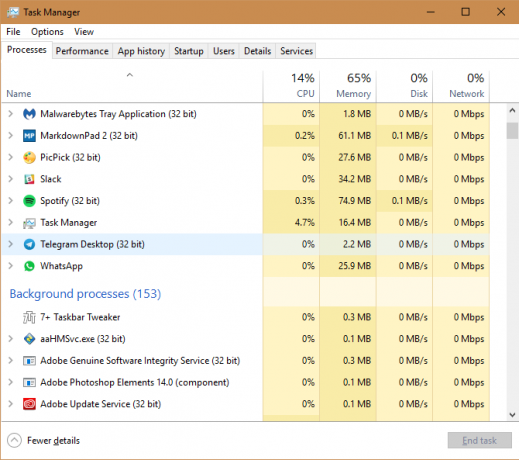
Корисници Мац рачунара могу погледајте покретање процеса са Монитор Монитор-ом Шта је Монитор активности? Мац еквивалент менаџера задатакаСазнајте све о Монитор Монитор-у на Мац рачунару и како га користити за проверу детаљних информација о вашем систему. Опширније . Најбржи начин да се отвори је притискање Цомманд + размак да бисте отворили Спотлигхт и укуцајте Монитор Монитор и притисните Унесите. Погледајте кроз Процесори на картици да видите шта се покреће на вашој машини.
Док сте на томе, требали бисте и ви прегледајте инсталиране екстензије прегледача Како очистити екстензије прегледача (лак начин)Ако редовно прегледавате цоол екстензије, вероватно је време да очистите оне додатке које више не желите, волите или не морате. Ево како то лако учинити. Опширније . Злонамјерни додаци могу отети ваше прегледавање и чак једном невине екстензије купују се и постају шпијунски програми 10 Цхроме-ових екстензија које бисте требали деинсталирати одмахТешко је пратити која су проширења ухваћена како злоупотребљавају своје привилегије, али дефинитивно би требало да деинсталирате ових 10 што је пре могуће. Опширније . У Цхроме-у идите на Мени> Још алата> Проширења и онемогућити или уклонити све што изгледа сумњиво. Корисници Фирефока могу пронаћи ову листу на Мени> Додаци.
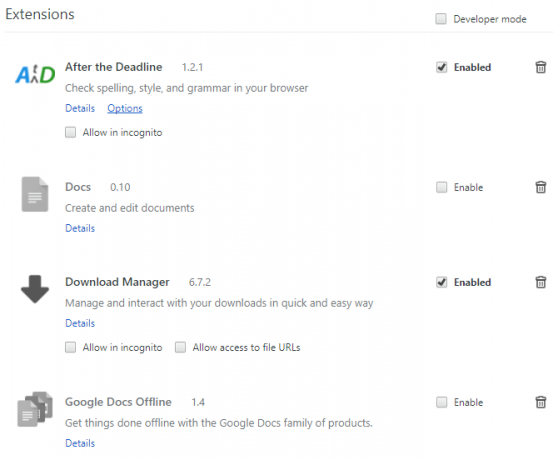
6. Потражите малваре
ти можда знате када на рачунару имате злонамерни софтвер 4 Сигурносне заблуде које бисте данас требали схватитиПуно је злонамјерног софтвера и мрежних сигурносних дезинформација на мрежи, и слиједити ове митове може бити опасно. Ако сте узели неку истину, време је да објасните чињенице! Опширније , али може и да ћути. Добар антивирусни скенер требало би да ухвати већину вируса и других гадних инфекција пре него што могу да дођу на ваш систем, али друго мишљење скенера за уклањање злонамјерног софтвера никада не боли.
У оперативном систему Виндовс ништа не победи Малваребитес. Инсталирајте бесплатну верзију за скенирање злонамјерног софтвера свих врста и уклоните је са само неколико кликова. Мац корисницима није потребан наменски антивирус Ево јединог Мац софтвера за безбедност који вам је потребанЗа већину људи ОС Кс је прилично безбедан изван оквира - и постоји велики број програма који потенцијално чине више штете него користи. Опширније осим ако праве глупе грешке 5 једноставних начина заразити свој Мац с малваре-омЗлонамјерни софтвер дефинитивно може утјецати на Мац уређаје! Избегавајте да правите ове грешке или ћете на крају заразити свој Мац. Опширније , али нема ништа погрешно Малваребитес фор Мац скенирајте ако желите потврду.
Ако пронађете нешто посебно агресивно, покушајте снажнији алат за уклањање злонамјерног софтвера Лако уклоните агресивни злонамјерни софтвер помоћу ових 7 алатаТипични бесплатни антивирусни пакети моћи ће вас стићи до сада само када је у питању откривање и брисање злонамјерног софтвера. Ових седам алата уклониће и уклонити злонамерни софтвер за вас. Опширније .
7. Проверите везе вашег налога
Много веб локација вам омогућава да се пријавите помоћу акредитива другог налога, обично Фацебоока или Гооглеа. Иако је ово згодно с обзиром да не морате да се сећате засебне пријаве, забринутост је да имате све оне веб локације повезане на један налог. Због тога бисте требали прегледати које веб локације и апликације сте повезали са својим основним налозима.
Посетите своје Гоогле апликације тако што ћете посетити Гоогле-ова страница Мој налог, а затим кликните на Апликације са приступом налогу у Пријава и сигурност кутија. Кликните на Управљање апликацијама на резултирајућем панелу да бисте их прегледали.

Погледајте ово посебно, поготово ако већ дуже време користите Гоогле налог. Требали бисте опозвати приступ апликацијама које више не користите и прегледати приступ који тренутне апликације имају. Кликните на унос, а затим притисните Уклони приступ дугме да га баци.
Фацебоок има сличан панел. Посетите Фацебоок подешавања и кликните на Аппс линк на левој бочној траци. Видећете апликације и веб локације користили сте свој Фацебоок налог за пријављивање Како управљати Фацебоок пријавама трећих страна [Седмични Фацебоок савети]Колико пута сте дозволили да веб локација треће стране има приступ вашем Фацебоок налогу? Ево како можете управљати својим подешавањима. Опширније - кликни Покажи све да бисте проширили листу.
Свака апликација наводи која публика може видети садржај који се дели из тих апликација. Кликните један за детаљна одобрења, показујући шта тачно тој апликацији може приступити. Можете да уклоните неке дозволе или кликните на Икс икону преко апликације да бисте је уклонили са налога.

Ако желите да потпуно онемогућите ову функцију, кликните на Уредити дугме испод Апликације, веб локације и додаци и изабери Онемогући платформу.
Такође бисте желели да прегледате апликације које сте повезали са својим Твиттер налогом. Посетите Картица Аппс у подешавањима на Твиттеру да их прегледате све. Кликните на Опозвати приступ да уклоните све које више не користите.

8. Подесите двофакторску аутентификацију свуда
Није тајна да је двофакторна аутентификација (2ФА) један од најбољих начина за додавање веће сигурности на ваше налоге. Ако је омогућено, за пријаву вам није потребна само лозинка већ и шифра из апликације или текстуалне поруке. Иако то није савршено решење 3 Ризици и недостаци двофакторне аутентификацијеУпотреба аутентификације са два фактора експлодирала је у последњој деценији. Али није савршен и може се вратити да вас прогони ако нисте пажљиви. Ево неколико превидјених недостатака. Опширније , ово спречава злонамерни приступ вашим рачунима чак и ако неко украде вашу лозинку.
Процес омогућавања 2ФА разликује се мало за сваку услугу. Да бисмо вас извели на пут, покрили смо се како закључати најважније сервисе помоћу 2ФА Закључајте ове услуге сада двофакторном аутентификацијомДвофакторна аутентификација је паметан начин заштите ваших интернет налога. Погледајмо неколико услуга које можете закључати уз бољу сигурност. Опширније . Онда, омогућите 2ФА на својим друштвеним рачунима Како поставити дво-факторску аутентификацију на свим својим друштвеним рачунимаПогледајмо које платформе друштвених медија подржавају двофакторну аутентификацију и како то можете омогућити. Опширније и рачуни за игре Како омогућити своје фактор аутентификацију за своје играчке налогеДвофакторна аутентификација пружа додатни слој заштите за онлине налоге, а можете је лако омогућити за своје омиљене играчке услуге. Опширније да их сачувају. Препоручујемо употребу Аутхи као ваш програм за потврђивање идентитета, као што је то бољи од Гоогле Аутентификатора 5 најбољих алтернатива Гоогле АутентификаторДа бисте побољшали безбедност својих налога на мрежи, требаће вам добра двофакторска апликација за аутентификацију за генерисање приступних кодова. Мислите да је Гоогле Аутхентицатор једина игра у граду? Ево пет алтернатива. Опширније .
9. Прегледајте активност налога
Још један алат који нуди неколико веб локација омогућава вам да видите који су се уређаји недавно пријавили на ваш налог. Неки ће вам чак послати текст или е-пошту када се нови уређај пријави. Можете их користити да бисте одмах сазнали да ли је неко други провалио на ваш налог.
За Гоогле идите на Активност уређаја и сигурносни догађаји одељак подешавања налога. Видећете Недавни безбедносни догађаји приказивање нових недавних пријава и Недавно коришћени уређаји. Кликните на Прегледајте догађаје за оба и обавезно препознајте све уређаје и активности. Гоогле ће вам подразумевано слати е-пошту сваки пут када се нови уређај пријави на ваш налог.
Изаберите догађај или уређај да бисте добили више информација о њему. Кликом на догађај показаће вам се његова ИП адреса и приближна локација. Ако уређај није имао никакву активност на Гоогле налогу током 28 дана, можете да кликнете Уклони да повуче свој приступ. Пролази кроз Гоогле-ову безбедносну провјеру Шта Гоогле зна о вама? Сазнајте и управљајте својом приватношћу и сигурношћуПо први пут Гоогле претраживач нуди вам начин да проверите информације које имају о вама, како прикупља те податке и нове алате за почетак враћања у вашу приватност. Опширније може вам помоћи да прегледате остале важне информације док сте овде.

До провјерите то на Фацебооку Осигурајте свој Фацебоок помоћу ових 6 једноставних триковаФацебоок може бити прилично застрашујући када је у питању безбедност, али са неколико минута и правим алатима можете задржати свој рачун чврсто. Опширније , посетите Сигурност и пријава картицу поставки вашег налога. Проверите врх Где сте пријављени и кликните на Види више свуда где сте пријављени на Фацебоок. Кликните на три тачке поред уноса Одјавити се или изаберите Не ти?ако сумњате на лошу игру Како да проверите да ли неко други приступа вашем Фацебоок налогуЗаслужно је и забрињавајуће ако неко има приступ вашем Фацебоок налогу без вашег знања. Ево како знати да ли сте били прекршени. Опширније .
Такође на овој страници, осигурајте да имате Добијајте упозорења о непризнатим подацима за пријаву омогућено Ово ће вас упозорити текстом и / или е-поштом када се уређај пријави на ваш налог.
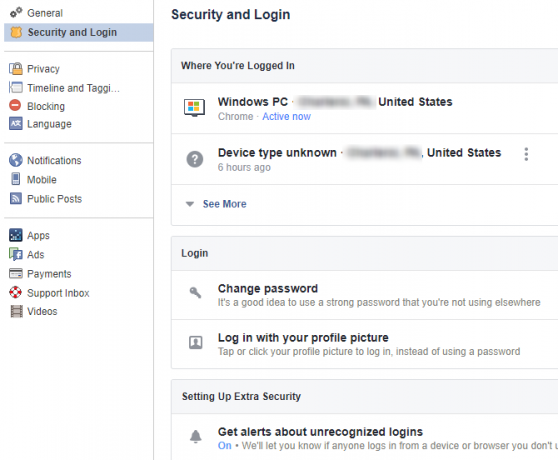
На крају, проверите своју активну сесију на Твиттеру на Ваши подаци на Твиттеру страница подешавања. Померите се до Ваши уређаји и Историја приступа налогу да видите где сте се недавно пријавили.
Можда сте приметили да се неколико ових савета врти око ваших најважнијих налога (Гоогле, Фацебоок, Мицрософт) и они су најважнији зато што би нападач могао да направи највише штете њих. Ако неко је упао у вашу е-пошту Привредници могу искористити 6 начина на који вашу адресу е-поште могу искориститиШта се дешава када преварант хакује ваш рачун е-поште? Они могу искористити вашу репутацију, финансијске рачуне и још много тога. Опширније , могли би да користе везе за заборављени лозинку за ресетовање на другим веб локацијама и да промене било коју лозинку која је била повезана са вашом е-поштом.
10. Погледајте ко користи ваш Ви-Фи
Да ли би вам се свидело да је неко прескакао вашу кућну мрежу? Сигурно не. ти надамо се да имате јаку лозинку на вашем усмјеривачу Како конфигурирати свој усмјеривач да би кућна мрежа била стварно сигурнаПодразумевана подешавања рутера стављају вашу мрежу у опасност, омогућујући при слободном учитавању незнанца да стисну надморску ширину и потенцијално почине злочине. Користите наш сажетак да конфигуришете своје стандардне поставке рутера да спречите неовлашћени приступ вашој мрежи. Опширније па се неовлашћени људи не могу повезати. Вреди то брзо проверити пазите да ваш комшија није открио вашу лозинку Како осигурати свој Ви-Фи и зауставити сусједе који га крадуАко се ваш Ви-Фи ССИД емитује у околним кућама, постоји шанса да вам буде украден интернет. Сазнајте како да се то спречи и да задржите контролу над ширином појаса. Опширније или нешто.
Пратити наш водич за проверу сумњивих уређаја на вашој мрежи Како проверити Ви-Фи мрежу на сумњиве уређајеДа ли се бринете да би странци или хакери могли бити на вашој Ви-Фи мрежи? Ево како можете да проверите и како да учините нешто у вези са тим. Опширније да уради ово. Док сте на томе, требали бисте тестирајте безбедност ваше кућне мреже бесплатним алатима Како тестирати сигурност ваше кућне мреже помоћу бесплатних алата за хакирањеНиједан систем не може бити у потпуности „заштићен од хакирања“, али безбедносни тестови прегледача и заштитне мреже могу учинити вашу инсталацију робуснијом. Помоћу ових бесплатних алата препознајте „слабе тачке“ у вашој кућној мрежи. Опширније да видим колико је безбедно.
Да ли су ваше провјере откриле било какве проблеме?
Честитамо, управо сте прошли кроз десет важних безбедносних провера. Можда неће бити забавно или гламурозно, али кораци које предузмете са овим ићи ће дуг пут у вашу сигурност. Сада су сви ваши уређаји ажурирани, тачно знате које апликације могу приступити вашим налозима и елиминирали сте слабе везе у вашем ланцу сигурности. То је велика ствар!
Нажалост, ниједан од ових корака не може се заштитити од корпоративне неспособности, као што је случај са компанијом Кршење Екуифака. Сазнајте шта се тамо догодило Екуихак: Једна од најлуђих повреда свих временаКршење Екуифака најопасније је и срамотно, безбедносно кршење свих времена. Али знате ли све чињенице? Да ли сте погођени? Шта можете учинити у вези с тим? Сазнајте овде. Опширније и шта треба да урадите да бисте се заштитили.
Која је од ових провјера најважнија за вас? Које су друге брзе провере важне? Јавите нам у коментарима!
Бен је заменик уредника и спонзорисани менаџер пошта на МакеУсеОф. Има Б.С. на рачунарским информационим системима са Грове Цити Цоллеге-а, где је дипломирао на Цум Лауде-у и са одликовањем на његовом мајору. Ужива да помаже другима и страствено се бави видео играма као медијумом.


